Transferencias de Search Ads 360 (obsoleto)
El Servicio de transferencia de datos de BigQuery para Search Ads 360 (antes conocido como Doubleclick Search) te permite administrar y programar de forma automática la carga de trabajos recurrentes para los datos de informes de Search Ads 360.
Informes compatibles
Por el momento, el Servicio de transferencia de datos de BigQuery para Search Ads 360 admite las siguientes opciones de informes:
- Informe de account de Search Ads 360
- Informe de ad de Search Ads 360
- Informe de advertiser de Search Ads 360
- Informe de adGroup de Search Ads 360
- Informe de adGroupTarget de Search Ads 360
- Informe de bidStrategy de Search Ads 360
- Informe de campaign de Search Ads 360
- Informe de campaignTarget de Search Ads 360
- Informe de conversion de Search Ads 360
- Informe de feedItem de Search Ads 360
- Informe de floodlightActivity de Search Ads 360
- Informe de keyword de Search Ads 360
- Informe de negativeAdGroupKeyword de Search Ads 360
- Informe de negativeAdGroupTarget de Search Ads 360
- Informe de negativeCampaignKeyword de Search Ads 360
- Informe de negativeCampaignTarget de Search Ads 360
- Informe de productAdvertised de Search Ads 360
- Informe de productGroup de Search Ads 360
- Informe de productLeadAndCrossSell de Search Ads 360
- Informe de visit de Search Ads 360
Para obtener información sobre cómo los informes de Search Ads 360 se transforman en vistas y tablas del Servicio de transferencia de datos de BigQuery, consulta la página sobre las transformaciones de informes de Search Ads 360.
| Opción de informe | Asistencia |
|---|---|
| Versión de la API compatible | |
| Programa | Diariamente, en el momento en que se crea por primera vez la transferencia (predeterminado) Puedes configurar la hora del día. |
| Período de actualización | Últimos 7 días (predeterminado) Configurable hasta por 30 días Se toman instantáneas de las tablas de coincidencias una vez al día y se almacenan en la partición de la última fecha de ejecución. Las instantáneas de la tabla de coincidencias NO se actualizan para los reabastecimientos o para los días cargados a través del período de actualización. Para obtener información sobre cuáles tablas de coincidencias no se actualizan en el período de actualización, consulta Configura un reabastecimiento. |
| Duración máxima del reabastecimiento | Sin límite Si bien Search Ads 360 no tiene límites de retención de datos conocidos, el Servicio de transferencia de datos de BigQuery tiene límites sobre cuántos días se pueden solicitar en un solo reabastecimiento. Para obtener más información sobre los reabastecimientos, consulta Configura un reabastecimiento. |
Antes de comenzar
Antes de crear una transferencia de Search Ads 360, haz lo siguiente:
- Verifica si completaste todas las acciones necesarias para habilitar el Servicio de transferencia de datos de BigQuery
- Crea un conjunto de datos del Servicio de transferencia de datos BigQuery para almacenar los datos de Search Ads 360.
- Si quieres configurar las notificaciones de ejecución de transferencias para Pub/Sub, debes tener los permisos
pubsub.topics.setIamPolicy. Los permisos de Pub/Sub no son necesarios si solo configuras las notificaciones por correo electrónico. Para obtener más información, consulta la sección sobre notificaciones de ejecución del Servicio de transferencia de datos de BigQuery. - Habilita el acceso a la API de Search Ads 360 en tu proyecto.
Permisos necesarios
Asegúrate de que la persona que crea la transferencia tenga los siguientes permisos requeridos:
Servicio de transferencia de datos de BigQuery:
- permisos
bigquery.transfers.updatepara crear la transferencia - Los permisos
bigquery.datasets.getybigquery.datasets.updateen el conjunto de datos de destino
La función predefinida de IAM
bigquery.adminincluye los permisosbigquery.transfers.update,bigquery.datasets.updateybigquery.datasets.get. Para obtener más información sobre los roles de IAM en el Servicio de transferencia de datos de BigQuery, consulta Control de acceso.- permisos
Google Cloud:
- Los permisos
serviceusage.services.usepara descargar datos de Search Ads 360 en el proyecto
Las funciones de IAM predefinidas
editor,owneryserviceusage.serviceUsageConsumerincluyen los permisosserviceusage.services.use. Para obtener más información sobre las funciones de IAM en Service Usage, consulta Referencia de control de acceso.- Los permisos
Google Search Ads 360: acceso de lectura a los ID de agencia y de anunciante de Google Search Ads 360 que se usan en la configuración de transferencia. Para obtener más información, consulta la sección sobre cómo crear una cuenta de Google y obtener permisos SA360.
Configura una transferencia de datos de Search Ads 360
La configuración de una transferencia de datos para los informes de Search Ads 360 requiere lo siguiente:
- ID de agencia: tu ID de agencia de Google Search Ads 360. Para obtener información sobre cómo recuperar tu ID de agencia de Search Ads 360, consulta la sección sobre cómo crear una cuenta de Google y obtener los permisos SA360.
- ID de anunciante: tu ID de anunciante de Google Search Ads 360. Para obtener información sobre cómo recuperar tu ID de anunciante de Search Ads 360, consulta la sección sobre cómo crear una cuenta de Google y obtener los permisos SA360 .
Si quieres crear una transferencia de datos para los informes de Search Ads 360, sigue estos pasos:
Console
Ve a la página de BigQuery en la consola de Google Cloud.
Haz clic en Transferencias.
Haz clic en Crear transferencia.
En la página Crear transferencia:
En la sección Tipo de fuente (Source type), para Fuente (Source), elige Search Ads 360 (antes llamado Doubleclick Search).
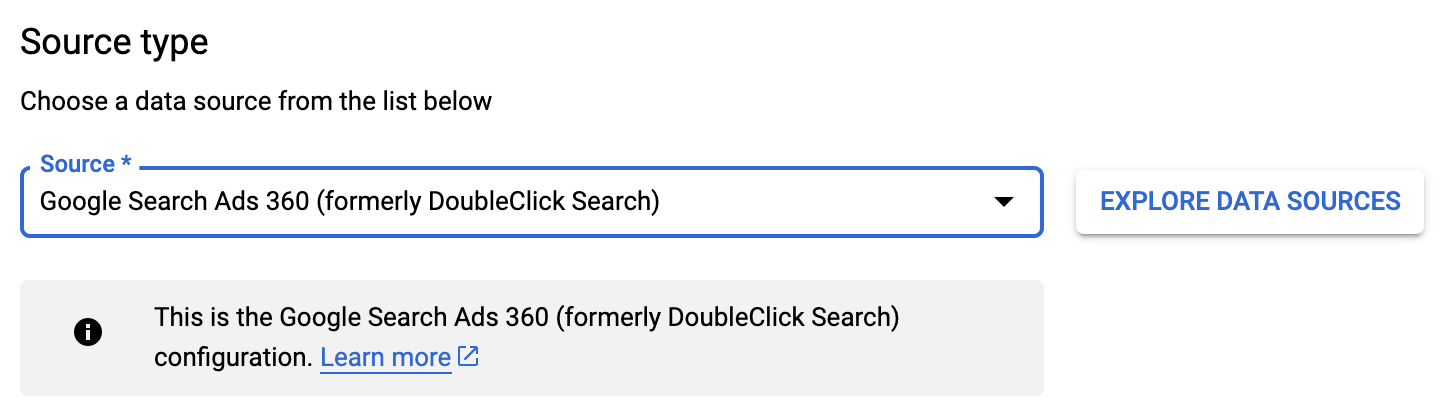
En la sección Nombre de la configuración de transferencia (Transfer config name), en Nombre visible (Display name), ingresa el nombre de la transferencia, como
My Transfer. El nombre de la transferencia puede ser cualquier valor que te permita identificarla con facilidad si es necesario hacerle modificaciones más tarde.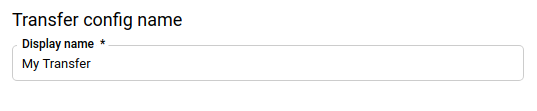
En la sección Opciones de programación, haz lo siguiente:
En Frecuencia de repetición, elige una opción para la frecuencia con la que se ejecutará la transferencia. Si seleccionas Días, proporciona una hora válida en UTC.
- Horas
- Días
- A pedido
Si corresponde, selecciona Comenzar ahora o Comenzar a una hora determinada y proporciona una fecha de inicio y una hora de ejecución.
En la sección Configuración de destino (Destination settings), en Conjunto de datos de destino (Destination dataset), selecciona el conjunto de datos que creaste para almacenar tus datos.
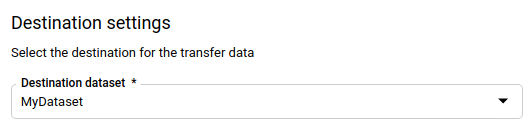
En la sección Detalles de fuente de datos (Data source details), haz lo siguiente:
- En ID de agencia, ingresa tu ID de agencia.
- En ID de anunciante, ingresa tu ID de anunciante.
- Marca Incluir elementos quitados (Include removed items) para incluir las entidades y métricas quitadas que se transferirán.
(Opcional) En Filtro de tabla (Table Filter), deja este campo vacío para cargar todas las tablas. Para importar datos de solo algunas de las tablas compatibles, enumera el prefijo de esas tablas, separadas por espacios en blanco. Ejemplo:
Account AccountDeviceStats AccountFloodlightAndDeviceStats. Consulta la página sobre la transformación de informe de Search Ads 360 para obtener todos los nombres de tablas compatibles.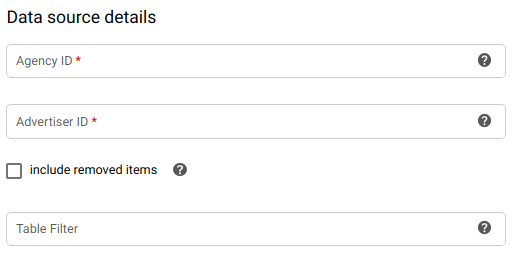
(Opcional) En Variables de Floodlight personalizadas, deja este campo en blanco para importar solo las columnas predefinidas en la página de la transformación del informe de Search Ads 360).
Para importar las variables de Floodlight personalizadas que hayas realizado en Search Ads 360, asigna un nombre a esos campos en formato JSON, como este ejemplo:[{ "cfv_name": "variable_name", "cfv_type": "metric or dimension", "campaign_manager_type": "number or string", "destination_table_name": "table_name", "bigquery_column_name": "custom_column_name" },{ "cfv_name": "variable_name_2", "cfv_type": "metric or dimension", "campaign_manager_type": "number or string", "destination_table_name": ["table_name_2","table_name_3"], "bigquery_column_name": "custom_column_name_2" }]- Para cada elemento de la lista JSON, incluye lo siguiente:
- cfv_name es el nombre “descriptivo” que especificaste cuando se creó la página de la variable de Floodlight personalizada en Campaign Manager. El nombre descriptivo también aparece en la IU de Search Ads 360 cuando configuras las dimensiones y métricas personalizadas.
- cfv_type debería ser métrica o dimensión. Asegúrate de que esta información coincida con la forma en que configuras la variable personalizada de Floodlight en la IU de Search Ads 360.
- campaign_manager_type debería ser número o string. Haz que esto coincidir con la configuración de la variable de Floodlight personalizada en la IU de Search Ads 360.
- destination_table_name es el prefijo del nombre o una lista de prefijos de nombres de la tabla de destino a la que deseas agregar la variable de Floodlight personalizada.
Ejemplo:
AccountDeviceStats,[AdDeviceStats,CampaignFloodtlightAndDeviceStats]. - bigquery_column_name es el nombre de columna que tendrá esta variable de Floodlight personalizada en la tabla de destino de BigQuery. El nombre de columna debe cumplir con los requisitos de formato para los nombres de columnas de BigQuery.

(Opcional) En la sección Opciones de notificación (Notification options), haz lo siguiente:
- Haz clic en el botón de activación para habilitar las notificaciones por correo electrónico. Cuando habilitas esta opción, el administrador de transferencias recibe una notificación por correo electrónico cuando falla una ejecución de transferencia.
- En Seleccionar un tema de Cloud Pub/Sub (Select a Cloud Pub/Sub topic), elige el nombre de tu tema o haz clic en Crear un tema (Create a topic). Con esta opción, se configuran las notificaciones de ejecución de Pub/Sub para tu transferencia.
Haz clic en Guardar.
bq
Ingresa el comando bq mk y suministra la marca de creación de transferencias --transfer_config. También se requieren las siguientes marcas:
--data_source--target_dataset--display_name--params
También puedes proporcionar la marca --project_id para especificar un proyecto en particular. Si no se especifica --project_id, se usa el proyecto predeterminado.
bq mk \ --transfer_config \ --project_id=project_id \ --target_dataset=dataset \ --display_name=name \ --params='parameters' \ --data_source=data_source
Donde:
- project_id es el ID del proyecto.
- dataset es el conjunto de datos de destino para la configuración de la transferencia.
- name es el nombre visible de la configuración de transferencia. El nombre de la transferencia puede ser cualquier valor que te permita identificarla con facilidad si necesitas modificarla más tarde.
parameters contiene los parámetros para la configuración de la transferencia creada en formato JSON. Por ejemplo:
--params='{"param":"param_value"}'Para Search Ads 360, debes proporcionar los parámetrosadvertiser_idyagency_id. De forma opcional, puedes establecer los siguientes parámetros:- (Opcional) Configura
table_filterpara importar los datos de solo algunas de las tablas compatibles, enumera los prefijos de nombre de esas tablas separados por espacios en blanco. Ejemplo:Account AccountDeviceStats AccountFloodlightAndDeviceStats. Consulta la página sobre la transformación de informes de Search Ads 360 para obtener todos los nombres de tablas compatibles. - (Opcional) Configura
custom_floodlight_variablespara importar las variables de Floodlight personalizadas que se crearon en Search Ads 360. Asigna un nombre a esos campos en formato JSON, como en este ejemplo:[{ "cfv_name": "variable_name", "cfv_type": "metric or dimension", "campaign_manager_type": "number or string", "destination_table_name": "table_name", "bigquery_column_name": "custom_column_name" },{ "cfv_name": "variable_name_2", "cfv_type": "metric or dimension", "campaign_manager_type": "number or string", "destination_table_name": "table_name_2", "bigquery_column_name": "custom_column_name_2" }]- Para cada elemento de la lista JSON, incluye lo siguiente:
- cfv_name es el nombre “descriptivo” que especificaste cuando se creó la página de la variable de Floodlight personalizada en Campaign Manager. El nombre descriptivo también aparece en la IU de Search Ads 360 cuando configuras las dimensiones y métricas personalizadas.
- cfv_type debería ser métrica o dimensión. Asegúrate de que esta información coincida con la forma en que configuras la variable personalizada de Floodlight en la IU de Search Ads 360.
- campaign_manager_type debería ser número o string. Haz que esto coincidir con la configuración de la variable de Floodlight personalizada en la IU de Search Ads 360.
- destination_table_name es el prefijo del nombre de la tabla de destino a la que deseas agregar la variable de Floodlight personalizada. Ejemplo:
AccountDeviceStats. - bigquery_column_name es el nombre de columna que tendrá esta variable de Floodlight personalizada en la tabla de destino de BigQuery. El nombre de columna debe cumplir con los requisitos de formato para los nombres de columnas de BigQuery.
- (Opcional) Configura
include_removed_entitiescomo “verdadero” para incluir las entidades y métricas quitadas que se transferirán.
- (Opcional) Configura
data_source es la fuente de datos:
doubleclick_search.
Por ejemplo, el siguiente comando crea una transferencia de anuncios de búsquedas llamada My Transfer mediante el ID de anunciante 123, el ID de agencia 123 y el conjunto de datos de destino mydataset. La transferencia se crea en el proyecto predeterminado:
bq mk \
--transfer_config \
--target_dataset=mydataset \
--display_name='My Transfer' \
--params='{"agency_id":"123", "advertiser_id":"123","include_removed_entities":"true"}' \
--data_source=doubleclick_search
La primera vez que ejecutes el comando, recibirás un mensaje similar al siguiente:
[URL omitted] Please copy and paste the above URL into your web browser and
follow the instructions to retrieve an authentication code.
Sigue las instrucciones del mensaje y pega el código de autenticación en la línea de comandos.
API
Usa el método projects.locations.transferConfigs.create y proporciona una instancia del recurso TransferConfig.
Activa una transferencia de Search Ads 360 de forma manual
Cuando activas una transferencia de forma manual para Search Ads 360, las instantáneas de las tablas de coincidencia se toman una vez al día y se almacenan en la partición para la última fecha de ejecución. Cuando programas una transferencia manual, no se actualizan las instantáneas de la tabla de coincidencia para las siguientes tablas:
- Cuenta
- Anuncio
- Anunciante
- AdGroup
- AdGroupTarget
- BidStrategy
- Campaña
- CampaignTarget
- FeedItem
- FloodlightActivity
- Palabra clave
- NegativeAdGroupKeyword
- NegativeAdGroupTarget
- NegativeCampaignKeyword
- NegativeCampaignTarget
- ProductAdvertised
- ProductGroup
- ProductLeadAndCrossSellFloodlightStats
- Video
- Posición
- Video
Soluciona problemas de configuración de la transferencia de Search Ads 360
Si tienes problemas para configurar tu transferencia, consulta la página sobre cómo solucionar problemas de configuración de la transferencia del Servicio de transferencia de datos de BigQuery.
Consulta tus datos
Cuando tus datos se transfieren al Servicio de transferencia de datos de BigQuery, los datos se escriben en tablas particionadas en tiempo de transferencia. Para obtener más información, consulta Introducción a tablas con particiones.
Si consultas tus tablas directamente en lugar de usar las vistas generadas de manera automática, debes usar la seudocolumna _PARTITIONTIME en tu consulta. Para obtener más información, visita la página Consulta tablas particionadas.
Posibles problemas de cuotas
La API de Google Search Ads 360 asigna una cuota diaria para la cantidad de solicitudes que puede enviar el proyecto de Google. Si usas un proyecto para el Servicio de transferencia de datos de BigQuery y para otros servicios, ambos compartirán la cuota y, posiblemente, alcanzarán el límite de cuota en cualquiera de los servicios.
Para evitar este posible problema y no afectar los flujos de trabajo existentes, considera estas opciones:
Configura un proyecto independiente para el Servicio de transferencia de datos de BigQuery.
Ejemplo de combinación de tabla de proyecto cruzado:
#standardSQL select count(a.item1) from (select item1, item2 from
project-A.data_set_a.table_name_a) a inner join (select item3, item4 fromproject-B.data_set_b.table_name_b) b on a.item1 = b.item3Comunícate con el equipo de asistencia de Search Ads 360 y solicita una cuota adicional. Para obtener más información, consulta la sección sobre cómo solicitar cuota adicional.
